Diese Quick Guide gibt einen Überblick zum Erstellen und Konfigurieren eines eigenen Blogs auf der HSLU-Blog Plattform. Nachfolgend werden die wichtigsten Schritte kurz erläutert.
- Registrieren auf der Blog-HSLU Plattform (Konto und Blog erstellen)
- Einstellen der Sichtbarkeit und Sicherheit
- Wählen eines Erscheinungsbilds (Theme)
- Anpassen des Theme-Designs mit dem Customizer
Bevor Sie sich registrieren und einen Blog eröffnen, lesen Sie die Nutzungsbedingungen durch. Mit der Registrierung eines Blogs auf der Plattform des ZLLF akzeptieren Sie die Nutzungsbedingungen.
1. Registrieren auf der Blog-HSLU Plattform (Konto und Blog erstellen)
Öffnen Sie die URL: https://blog.hslu.ch/wp-signup.php
Bevor Sie beginnen, müssen Sie sich auf der Blog-HSLU Plattform registrieren und ein Konto erstellen. Nutzen Sie hierfür ihre hslu.ch E-Mail-Adresse, den Benutzernamen können Sie frei wählen (keine Sonderzeichen). Aktivieren Sie die Option “Ich möchte eine Website anlegen!”, um gleichzeitig einen Blog (wird hier als Website bezeichnet) zu erstellen. Danach “Weiter” zur zweiten Seite.
Hinweis: Nicht immer wird konsequent der Begriff Blog verwendet, sondern Website oder Seite angezeigt. Dies kann manchmal verwirrend sein. Auf dieser Supportseite verwenden wir immer den Begriff Blog.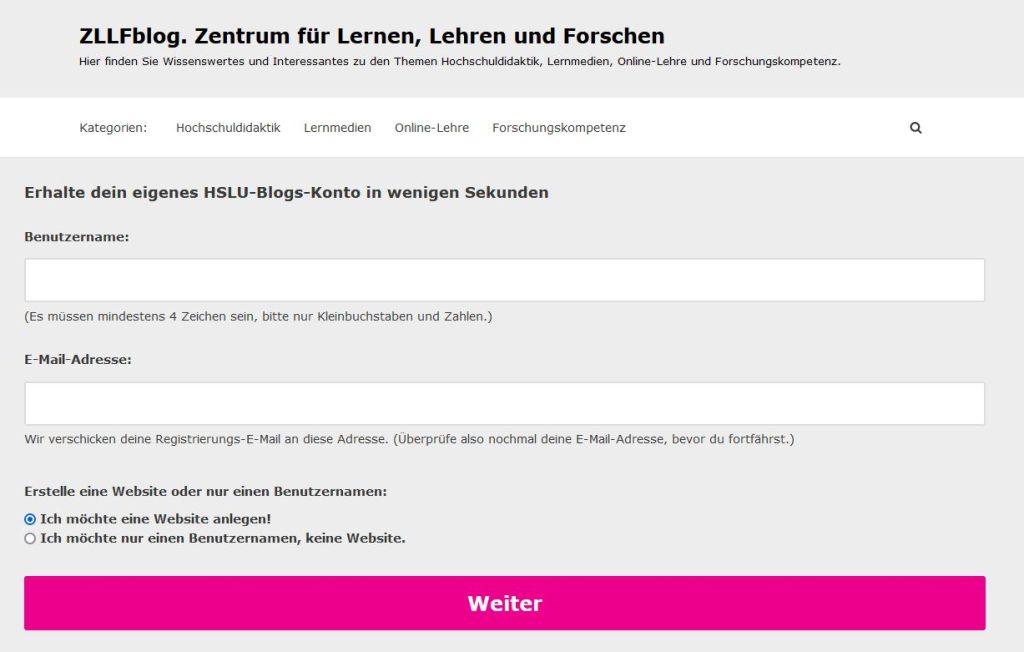
Auf der zweiten Seite geben Sie folgende Informationen für die Blogerstellung ein:
- Website-Name: URL zum Blog eingeben, frei wählbar, keine Abstände und Sonderzeichen
- Website-Titel: kann nachträglich geändert werden
- Bei der Option Datenschutz: Suchmaschinen dürfen diese Website indexieren “Nein” wählen
Die Eingaben mit “Registrieren bzw. Website erstellen” bestätigen. Danach erhalten Sie an die angegebene hslu.ch E-Mail Adresse eine Bestätigung mit den Zugangsdaten und der Anmelde-URL. Melden Sie sich damit zum Blog an.
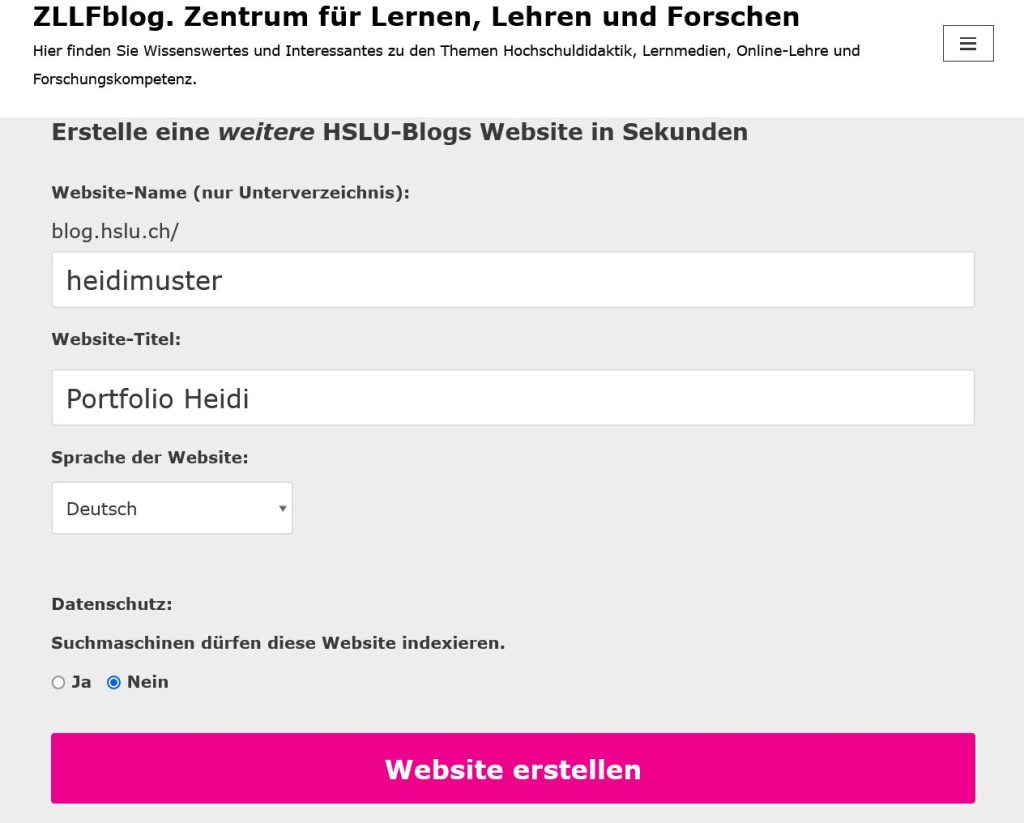
2. Einstellen der Sichtbarkeit und Sicherheit
Bevor Sie mit dem Bloggen beginnen, sollten sie folgende zwei Einstellungen vornehmen. Melden Sie sich an (den Anmeldelink finden Sie auf der Bestätigungsemail).
a) Sichtbarkeit für Suchmaschinen einschränken unter Einstellungen – Lesen:
b) Sicherheit und Schutz gegen Spam einstellen unter Einstellungen – Diksussion:
Hinweis: Erlauben Sie den Lesern Beiträge zu kommentieren, ist es ratsam die Kommentare vorher zu prüfen und freizugeben. Erst dann werden Kommentare veröffentlicht. Auf Wunsch können Sie sich bei neuen Kommentaren via E-Mail benachrichtigen lassen.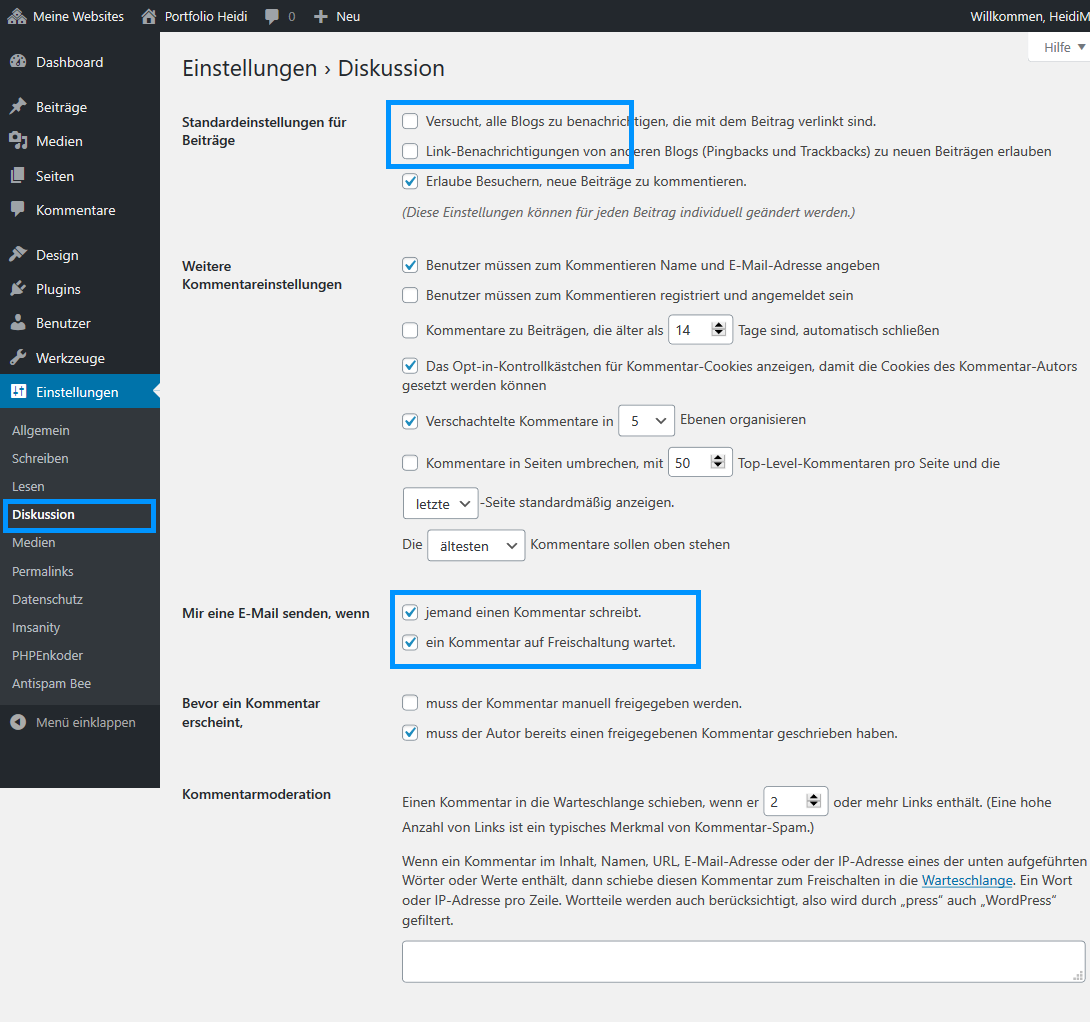
3. Wählen eines Erscheinungsbilds (Theme)
Bestimmen Sie das Erscheinungsbild des Blogs.
Unter Design – Themes stehen verschiedene Themes zur Verfügung: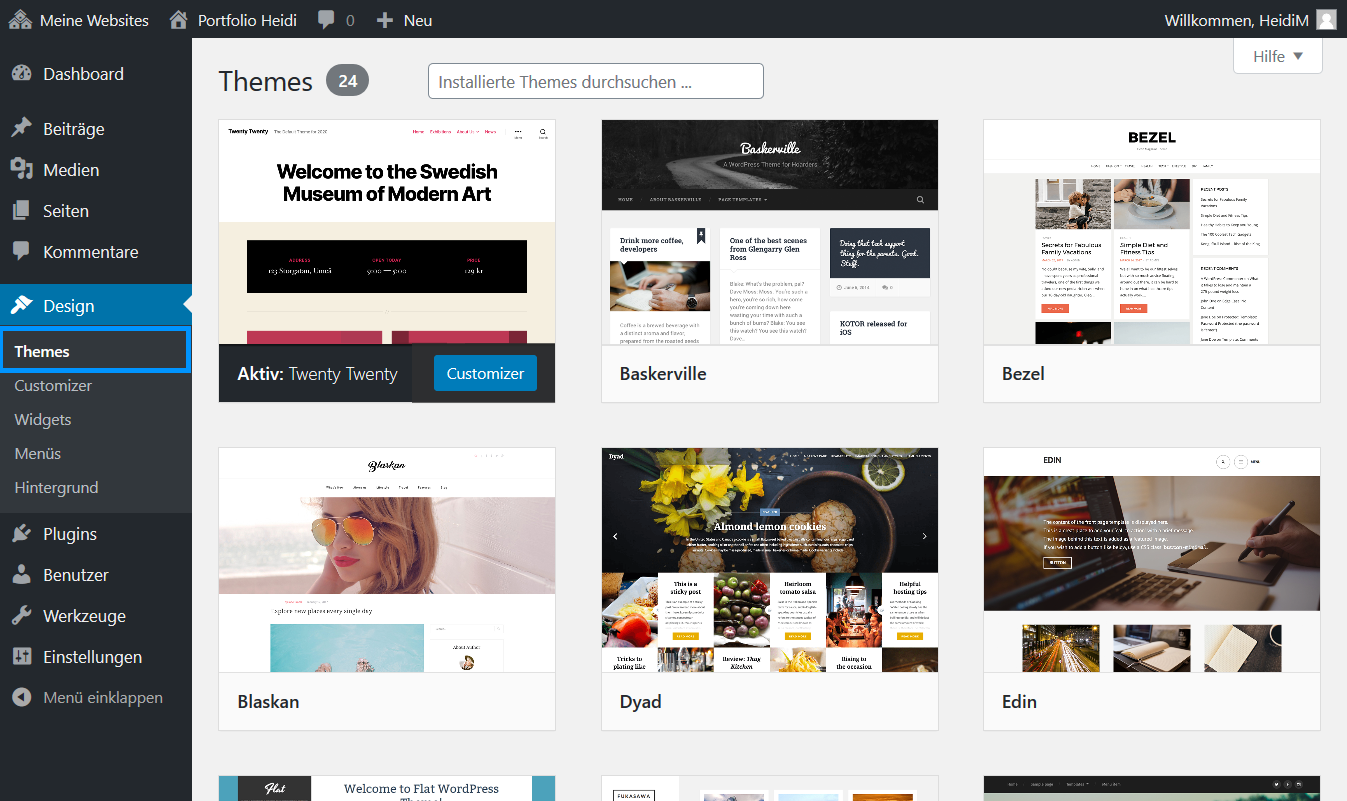
4. Anpassen des Theme-Designs
Mit dem Customizer können Sie das Theme anpassen, z.B. Farben oder Logos einstellen, Menüs und Informationselemente erstellen. Bitte beachten Sie: Die verfügbaren Customizer Optionen sind für jedes Theme anders.
Nun ist der Blog eingerichtet.
Starten Sie ihren ersten Beitrag -> Beiträge erstellen!
Ressourcen: